- Halo Infinite DirectX 12 -virheen korjaaminen
- 1. Suorita DirectX-diagnostiikkatyökalu
- 2. Päivitä näytönohjain
- 3. Päivitä Windows OS Build
- 4. Tarkista Steamin pelitiedostojen eheys
- 5. Kokeile asentaa Microsoft Visual Studio
- 6. Päivitä Halo Infinite
- Miksi näytönohjainkorttini ei ole yhteensopiva Halo Infiniten kanssa?
- Miksi en voi aloittaa Halo Infinite -moninpeliä?
- Miksi Halo Infinite DirectX 12 ei toimi Windows 10:ssä?
- Kuinka korjata Halo Infinite -ohjain, joka ei toimi tietokoneella?
- Etkö voi korjata Halo Infinite DirectX 12 -virhettä?
- Kuinka korjata Halo Infinite kernelbase DLL -virhe?
- Mitä ongelmia Halo Infiniten kanssa on PC:llä?
- Voinko pelata Halo Infinitea ilman SSSE3:a?
- Mitä tarvitset Halo Infinite -pelaamiseen PC:llä?
- Kuinka korjata Halo Infinite ei lataudu?
- Kuinka korjata ongelma, jossa DirectX 12 ei toimi?
- Onko Halo Infinitessa DirectX 12 -virhe?
- Mitkä ovat Halo Infiniten järjestelmävaatimukset?
- Voinko käyttää Halo Infinitea DirectX 12:lla?
Halo Infinite on 343 Industriesin kehittämä ja Xbox Game Studiosin Microsoft Windows-, Xbox One- ja Xbox Series X|S -alustoille julkaisema ensimmäisen persoonan ammuntapeli ja scifi-moninpeli. Se on Halo-sarjan kuudes pääversio ja tarjoaa upean grafiikan sekä pelattavuuden. Jotkut pelaajat kuitenkin kohtaavat ongelmia Halo Infinite DirectX 12 -virheen kanssa yrittäessään käynnistää peliä.
Useiden raporttien mukaan virhekoodi ilmoittaa, että peli ”Ei löytynyt yhteensopivaa grafiikkalaitetta seuraavan puuttuvan ominaisuuden vuoksi: Hardware Tiled Resources Tier 2”. Nyt, jos olet myös yksi uhreista, noudata tätä vianetsintäopasta. Tässä olemme tarjonneet sinulle pari mahdollista kiertotapaa, joista pitäisi olla hyötyä. DirectX-virhettä on pidetty yhtenä yleisimmistä virheistä PC-pelaajien keskuudessa jo vuosia.
Halo Infinite DirectX 12 -virheen korjaaminen
Aina kun Windows PC:n grafiikkasukeltajassa on ongelma, DirectX-virhe saattaa ilmetä usein. Lisäksi joskus vanhentunut peliversio, vanhentunut Windows-käyttöjärjestelmän koontiversio, ongelmat asennettujen pelitiedostojen kanssa, puuttuva DirectX-tiedosto, puuttuva Microsoft Visual Studio jne. voivat aiheuttaa tällaisia ongelmia. Joten tuhlaamatta enempää aikaa, siirrytään alla olevaan oppaaseen.
1. Suorita DirectX-diagnostiikkatyökalu
On syytä mainita tarkistaaksesi, käytätkö uusinta DirectX-versiota Windows-tietokoneellasi vai et. Tehdä se:
- Lehdistö Windows + R avaimet avataksesi Juosta valintaikkuna.
- Kirjoita nyt dxdiag ja osui Tulla sisään avata DirectX-diagnostiikkatyökalu.
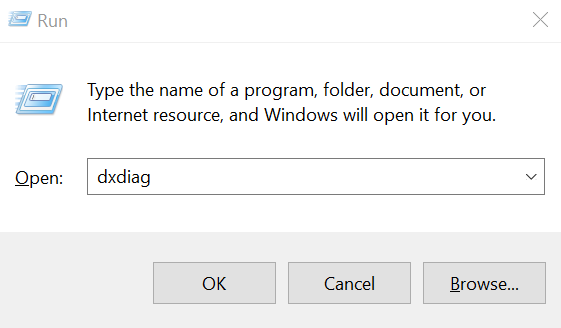
- Kerran DirectX-diagnostiikkatyökalu ikkuna avautuu, voit tarkistaa DirectX versio alkaen Järjestelmä -välilehti.

Mainokset
- Seuraavaksi voit mennä osoitteeseen Näyttö välilehti > Täällä voit lisäksi tarkistaa DirectX 3D -toimintotasot ja muut DirectX-ominaisuudet liian.

Jos se näyttää vanhemman kuin DirectX-versio 12, sinun tulee kokeilla seuraavia menetelmiä yksitellen.
Mainos
Nimen (käyttäjätunnuksen) vaihtaminen Halo Infinitessa
Korjaus: Halo Infinite ei käynnisty PC:llä
Kuinka korjata Halo Infinite -kampanja, joka ei toimi
Kuinka korjata Halo Infinite -hiiren viive tai ei toimi
Korjaus: Halo Infinite -näytön välkkymistä tai repeytymistä koskeva ongelma PC:ssä
2. Päivitä näytönohjain
Voi myös olla mahdollista, että vanhentunut GPU-asema aiheuttaa pari ongelmaa Windows-tietokoneellesi. On aina suositeltavaa päivittää näytönohjain manuaalisesti, jos et ole tehnyt sitä vähään aikaan. Tehdä niin:
- Lehdistö Windows + X avaimet avataksesi Pika-aloitusvalikko.
- Napsauta nyt Laitehallinta listasta > Tuplaklikkaus päällä Näytön sovittimet.
- Oikealla painikkeella käyttämällesi näytönohjaimelle.
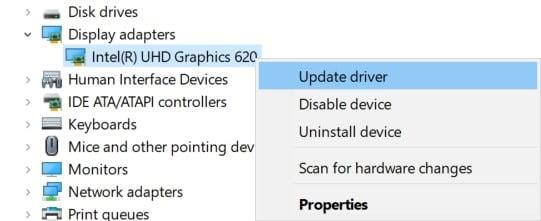
Mainokset
- Valitse seuraavaksi Päivitä ohjain > Valitse Hae ohjaimia automaattisesti.
- Jos päivitys on saatavilla, se lataa ja asentaa uusimman version automaattisesti.
- Kun olet valmis, järjestelmä käynnistyy uudelleen automaattisesti. Muussa tapauksessa voit käynnistää järjestelmän manuaalisesti uudelleen tehdäksesi muutokset.
3. Päivitä Windows OS Build
Useimmissa tilanteissa vanhentunut Windows-käyttöjärjestelmän koontiversio voi aiheuttaa useita ongelmia ohjelman toiminnassa. Kokeile alla olevia ohjeita tarkistaaksesi Windows-päivityksen.
- Lehdistö Windows + I avaimet avataksesi Windowsin asetukset.
- Napsauta nyt Päivitys ja suojaus > alkaen Windows päivitys osio, napsauta Tarkista päivitykset.

- Jos päivitys on saatavilla, voit napsauttaa Lataa ja asenna.
- Odota, että asennus on valmis.
- Kun olet valmis, muista käynnistää tietokoneesi uudelleen, jotta muutokset otetaan käyttöön.
4. Tarkista Steamin pelitiedostojen eheys
Sinun tulee aina tarkistaa pelitiedostojen eheys Steam-asiakkaalla ja yrittää korjata tiedostot. Tehdä tämä:
Mainokset
- Tuoda markkinoille Steam > Napsauta Kirjasto.
- Oikealla painikkeella päällä Halo Infinite asennettujen pelien luettelosta.
- Napsauta nyt Ominaisuudet > Siirry osoitteeseen Paikalliset tiedostot.

- Klikkaa Tarkista pelitiedostojen eheys > Sinun on odotettava prosessia, kunnes se on valmis.
- Kun olet valmis, käynnistä tietokone uudelleen ja tarkista ongelma uudelleen.
5. Kokeile asentaa Microsoft Visual Studio
Jotkut pelaajat ovat ehdottaneet asennusta tai päivittämistä Microsoft Visual Studio Windows PC:llä korjataksesi mahdolliset Microsoft .NET- tai Microsoft Visual C++ Redistributables -tiedostoongelmat.
6. Päivitä Halo Infinite
Yritä päivittää peli noudattamalla alla olevia ohjeita tarkistaaksesi, häiritseekö Halo Infinite DirectX 12 -virhe edelleen sinua vai ei. Tehdä se:
- Avaa Steam asiakas > Siirry Kirjasto > Napsauta Halo Infinite vasemmasta ruudusta.
- Se etsii automaattisesti saatavilla olevan päivityksen. Jos päivitys on saatavilla, napsauta sitä Päivittää.
- Päivityksen asentaminen voi kestää jonkin aikaa > Kun olet valmis, sulje Steam-asiakas.
- Käynnistä lopuksi tietokoneesi uudelleen tehdäksesi muutokset ja yritä sitten käynnistää peli uudelleen.
Siinä se, kaverit. Oletamme, että tästä oppaasta oli sinulle apua. Lisäkysymyksiä varten voit kommentoida alla.
FAQ
Miksi näytönohjainkorttini ei ole yhteensopiva Halo Infiniten kanssa?
”Ei löytynyt yhteensopivaa grafiikkalaitetta seuraavan puuttuvan ominaisuuden vuoksi: Hardware Tiled Resources Tier 2. Varmista, että sinulla on DirectX 12 -yhteensopiva näytönohjain ja olet asentanut uusimmat valmistajan toimittamat ohjaimet.” Halo Infinite DirectX 12 -virhe voi tapahtua useissa käyttöjärjestelmissä, mukaan lukien Windows 10 ja 11.
Miksi en voi aloittaa Halo Infinite -moninpeliä?
Halo Infinite -moninpeli on juuri julkaistu, mutta monet pelaajat eivät pysty käynnistämään peliä DirectX 12 -virheen vuoksi. Jos kärsit samasta ongelmasta, tämä opas saattaa auttaa sinua korjaamaan ongelman.
Miksi Halo Infinite DirectX 12 ei toimi Windows 10:ssä?
Jotkut pelaajat kohtasivat virheen, koska heidän tietokoneeseensa ei ole asennettu viimeisintä DirectX 12:ta. Toiset pelaajat sanovat kokeneensa virheen, koska näytönohjaimella ei ole tarpeeksi video-RAM-muistia. Kuinka korjata Halo Infinite DirectX 12 -virhe Windows 10:ssä ja Windows 11:ssä?
Kuinka korjata Halo Infinite -ohjain, joka ei toimi tietokoneella?
Driver Easyn Pro-versio sisältää täyden teknisen tuen. Käynnistä tietokone uudelleen, jotta muutokset tulevat voimaan, ja käynnistä sitten Halo Infinite uudelleen. Jotkut pelaajat ovat ilmoittaneet asentaneensa DirectX 12:n ja uusimman grafiikkaohjaimen, mutta virhe jatkuu. Jos olet tässä tilanteessa, sinun on tarkistettava tietokoneesi tekniset tiedot uudelleen.
Etkö voi korjata Halo Infinite DirectX 12 -virhettä?
Jos yllä olevat korjaukset eivät pysty ratkaisemaan DirectX 12 -virhettä, GPU on virheen syy. Halo Infinite vaatii GPU:n, jossa on vähintään 4 Gt VRAM-muistia. Jos GPU:ssasi on alle 4 Gt VRAM-muistia, et todennäköisesti pysty korjaamaan Halo Infinite DirectX 12 -virhettä. Windows 10 -pelitilan käyttöönotto aiheuttaa myös pelin kaatumisen.
Kuinka korjata Halo Infinite kernelbase DLL -virhe?
Toinen syy Halo Infinite KERNELBASE.dll -virheen tai 0xe343000a -virheen takana on Windows 10 -pelitila. Poista se käytöstä ja ongelma korjataan. Halo Infinite PC -pelaajat raportoivat, että peli kaatuu pelaamisen aikana, ja tässä on ohjeet sen korjaamiseen.
Mitä ongelmia Halo Infiniten kanssa on PC:llä?
Siitä huolimatta Halo Infinite PC -soittimissa on virheitä ja ongelmia, kuten DirectX 12 -virhe, yhteensopimaton käyttöjärjestelmävirhe, virhe 0xe343000a, KERNELBASE.dll, kaatuminen käynnistyksen yhteydessä, mfplat.dll puuttuu, prosessoria ei tueta, pätkimistä ja paljon muuta.
Voinko pelata Halo Infinitea ilman SSSE3:a?
Vaikka peli suosittelee CPU:ta, jossa on SSSE3 SIMD -käskysarja, mutta se ei ole vaatimus. Pystyt kuitenkin pelaamaan peliä, mutta ilman SSSE3-tukea menetät osan FPS:stä.Monet Halo Infinite PC -pelaajat ilmoittavat 4 Gt:n VRAM-virheestä, kun he käynnistävät pelin.
Mitä tarvitset Halo Infinite -pelaamiseen PC:llä?
Uusin DirectX on välttämätön Halo Infinite -pelaamiseen. Varmista siis, että sinulla on DirectX 12 asennettuna. Voit ladata DirectX 12:n täältä. Varmista lopuksi, että näytönohjain on täysin päivitetty uusimmilla ohjaimilla. Jos sinulla on AMD-näytönohjain, tarkista tämä. Intel, mene tänne ja GeForce, mene tänne.
Kuinka korjata Halo Infinite ei lataudu?
Halo Infinite vaatii vähintään 4 Gt VRAM-muistia, tai se ei yksinkertaisesti lataudu. Voit korjata ongelman yksinkertaisesti päivittämällä näytönohjaimen. Uusin DirectX on välttämätön Halo Infinite -pelaamiseen. Varmista siis, että sinulla on DirectX 12 asennettuna. Voit ladata DirectX 12:n täältä.
Kuinka korjata ongelma, jossa DirectX 12 ei toimi?
Ensimmäinen askel tämän DirectX 12 -ongelman korjaamiseksi on varmistaa, että kaikki ohjaimesi ovat ajan tasalla. Tämä voidaan tehdä useilla tavoilla, mutta NVIDIA-käyttäjille tämä on paras paikka ladata uusimmat ohjaimet ja sama AMD-käyttäjille.
Onko Halo Infinitessa DirectX 12 -virhe?
Tässä oppaassa käymme läpi tapoja korjata yleinen DirectX 12 -virhe, johon monet Halo Infiniten PC-soittimet törmäävät. Minulla on sinulle hyviä ja huonoja uutisia. Hyvä uutinen on, että jos tietokoneesi pystyy ollenkaan käyttämään Halo Infinitea, DirectX 12 -virheen korjaus Halo Infinitessa on itse asiassa melko yksinkertainen.
Mitkä ovat Halo Infiniten järjestelmävaatimukset?
Halo Infinite vaatii laitteiston, joka tukee DirectX 12:ta. (Kuva: Microsoft) Jos jokin näistä vaihtoehdoista ei auta sinua, GPU tai CPU ei valitettavasti välttämättä ole yhteensopiva pelin kanssa, jolloin meillä on huonoja uutisia sinä – sinun on ostettava uusi laitteisto, jota Halo Infinite tukee.
Voinko käyttää Halo Infinitea DirectX 12:lla?
Jos VRAM-muistisi täyttää vähimmäisvaatimukset, mutta kohtaa virheilmoituksen, syyllisen tulee olla DirectX12-tasoinen.Koska Halo Infinite vaatii 12_0 tai korkeamman pelin suorittamiseen. Voit selvittää, onko järjestelmäsi yhteensopiva DirectX 12- ja DirectX 12 -tasojen kanssa, seuraamalla alla olevia ohjeita:
